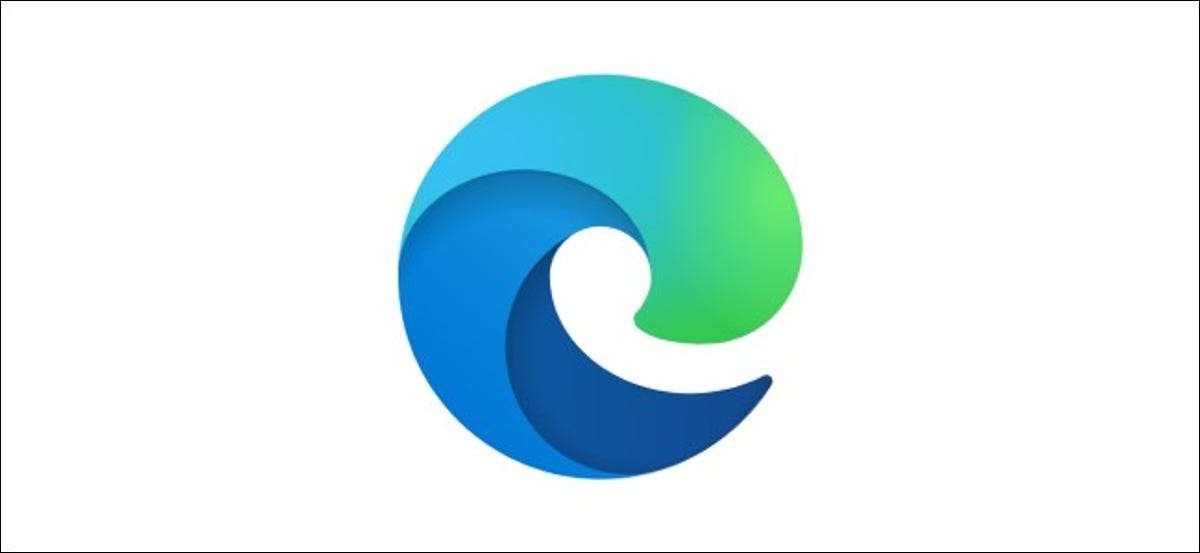
Als je opslaan van wachtwoorden in Microsoft Edge , Dan hoef je je geen zorgen te maken over het aanmelden bij uw favoriete websites. Als u wilt bewerken of een opgeslagen wachtwoord te verwijderen, echter, moet u toegang tot het menu Edge “Instellingen”.
Deze stappen hebben betrekking op de Op basis van chroom Edge browser dat Microsoft uitgerold in de zomer van 2020. Als u de pc niet recent hebt bijgewerkt, moet u ervoor zorgen dat je de nieuwste versie van Windows (en Microsoft Edge) voordat u begint.
VERWANT: Wat u moet weten over de nieuwe Microsoft Edge Browser
Het toevoegen van een wachtwoord om Microsoft Edge
Standaard wordt Microsoft Edge u vragen of u uw wachtwoord wilt opslaan wanneer het een wachtwoord invoerveld herkent op een website. Bijvoorbeeld, als u zich aanmeldt bij Gmail voor de eerste keer, Edge wordt u gevraagd om uw Google-gebruikersnaam en wachtwoord op te slaan.
Een pop-upbericht onder de adresbalk, waarin u wordt gevraagd om de details te bevestigen. Als dit niet gebeurt, klikt u op het beveiligingssleutel om het pop-up te zien. Het pictogram beveiligingssleutel zichtbaar is op de meest rechtse gedeelte van de adresbalk, net voor de bladwijzers icoon.
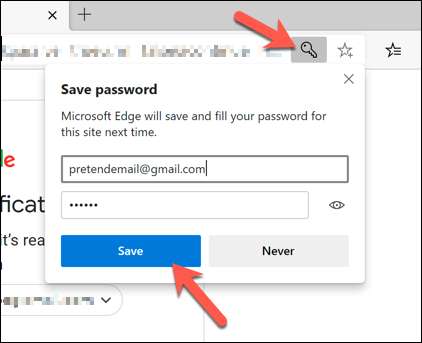
Als u tevreden met de gegevens om uw Edge gebruikersprofiel op te slaan, klikt u op de knop “Opslaan”. Als u in plaats daarvan op de “nooit” knop, zal Microsoft niet redden de details en zal u niet opnieuw vragen in de toekomst.
Bewerken of verwijderen wachtwoorden van Microsoft Edge
U kunt wijzigen of alle opgeslagen wachtwoorden in het menu Microsoft Edge Instellingen verwijderen.
In de Edge browservenster, selecteer het menu-pictogram drie puntjes in de rechterbovenhoek. Vanuit het menu de optie “Instellingen”.
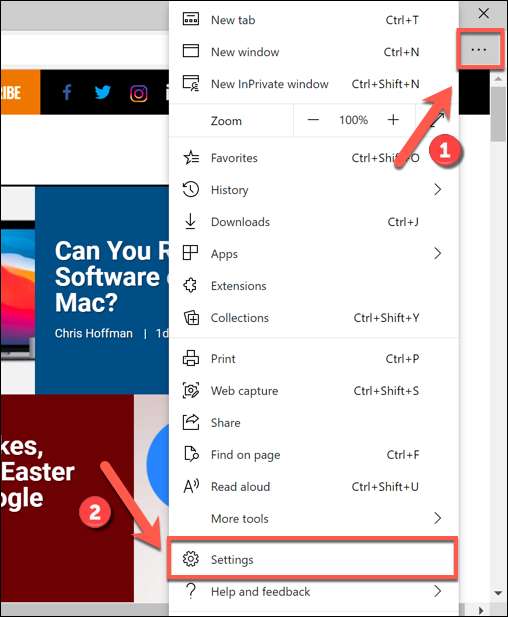
Wanneer u in de menu Edge “Instellingen”, de “Profielen” tab wordt standaard weergegeven. Als dit niet gebeurt, selecteert u deze in het menu aan de linkerkant.
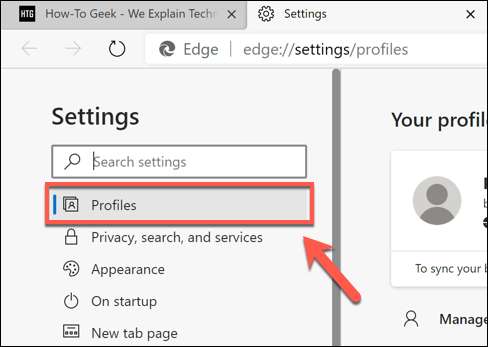
In het tabblad “Profielen”, klikt u op de optie “Wachtwoorden” om de opgeslagen wachtwoorden te bekijken voor uw momenteel actief gebruikersprofiel .
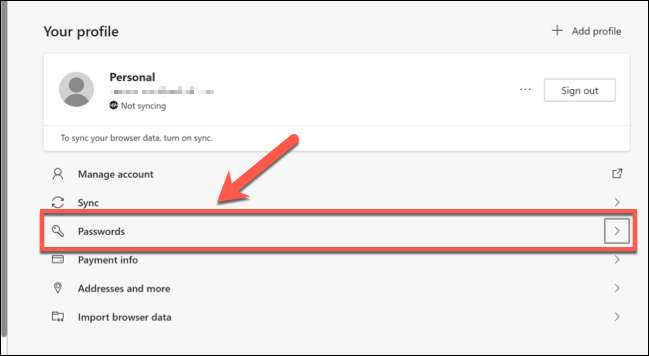
In het menu “Wachtwoorden”, ziet u een lijst van uw opgeslagen wachtwoorden (vermeld onder de rubriek “Opgeslagen wachtwoorden”) te zien. U kunt ook instellen hoe Microsoft's wachtwoordbeheer werken, waaronder de optie om automatisch aanmelden om opgeslagen websites.
Editing Opgeslagen wachtwoorden
Een lijst met opgeslagen wachtwoorden worden vermeld onder de rubriek “Opgeslagen wachtwoorden” in het menu “Wachtwoorden”. Om te bewerken een opgeslagen wachtwoord in, selecteer de drie puntjes menupictogram naast een item en klik vervolgens op de optie “Details”.
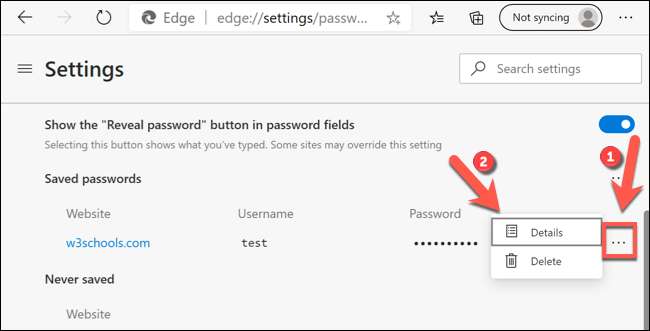
Dit zal een doos “Password Details” waar u de opgeslagen URL, gebruikersnaam en wachtwoord items kunnen veranderen. Bewerk de details en selecteer vervolgens “Klaar” om de vermelding op te slaan.
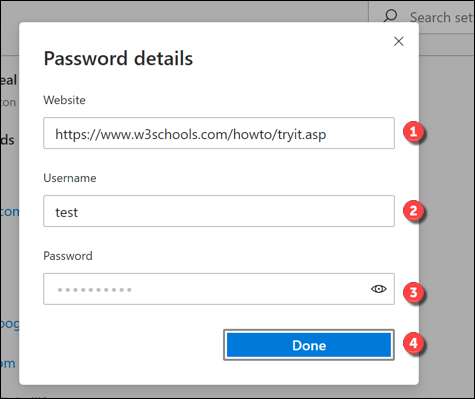
Verwijderen Opgeslagen wachtwoorden
Wilt u een opgeslagen wachtwoord in Microsoft Edge verwijderen, klikt u op het pictogram met drie stippen naast een opgeslagen record in de categorie “Opgeslagen wachtwoorden”.
Uit het drop-down menu, selecteer de optie “Wissen”.
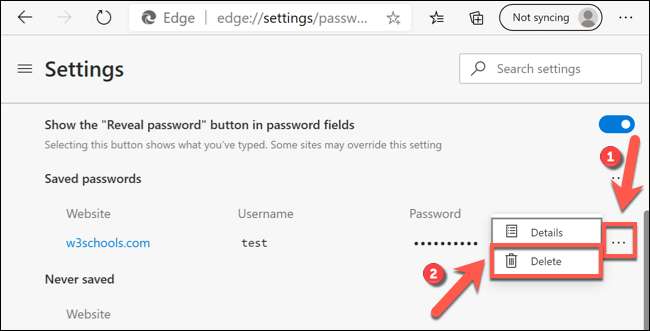
De gebruikersaccount wordt verwijderd op dit punt. Wilt u deze snel te keren, echter, selecteert u het pictogram “Ongedaan maken” in het pop-up alert vak in de rechterbovenhoek van de Edge-venster.
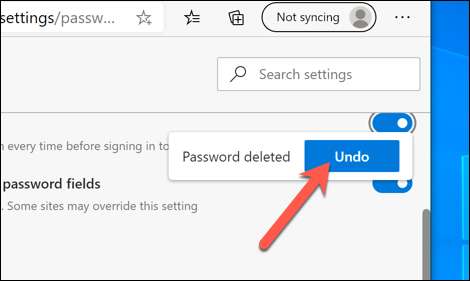
Je hoeft alleen een korte tijd in staat zijn om dit te doen, echter, dus zorg ervoor dat u een account te verwijderen voordat u verdergaat.
Microsoft Edge Password configureren
Standaard wordt Microsoft Edge automatisch vragen u om uw wachtwoorden op te slaan. Wilt u deze prompt uit te schakelen, selecteert u de schuifknop naast het “Bod wachtwoorden op te slaan” optie.
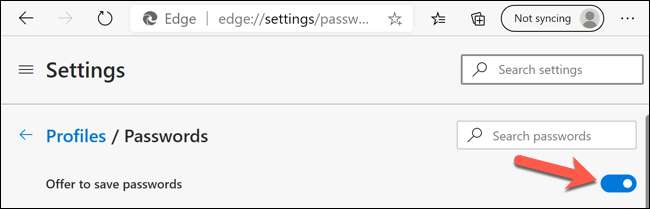
Terwijl de prompt uitgeschakeld zal zijn, kunt u nog steeds selecteert u het pictogram beveiligingssleutel op de adresbalk om wachtwoorden handmatig op te slaan in de toekomst.
Als Microsoft Edge een opgeslagen website herkent, zal het de opgeslagen wachtwoord gebruiken om u in te loggen automatisch. Om deze functie uit te schakelen, selecteert u de schuifregelaar naast de “Automatisch aanmelden” optie.
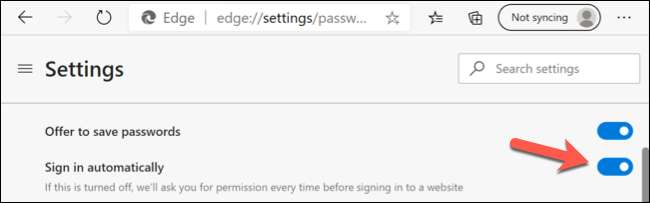
Als een beveiligingsfunctie, wordt Edge ook automatisch wachtwoorden verbergen die u online in wachtwoordvelden typt. Om u te helpen controleren of het wachtwoord dat u typt correct is, zal EDGE echter een pictogram voor oogonthulling presenteren naast een wachtwoordinvoerveld om deze in plaats daarvan te bekijken.
Als u het pictogram van de oogonthult op wachtwoordinvoerformulieren voor extra beveiliging wilt verbergen, selecteert u de knop "Toon de knop Wachtwoord weergeven in wachtwoordvelden" Toon de schuifregelaar van het wachtwoord.
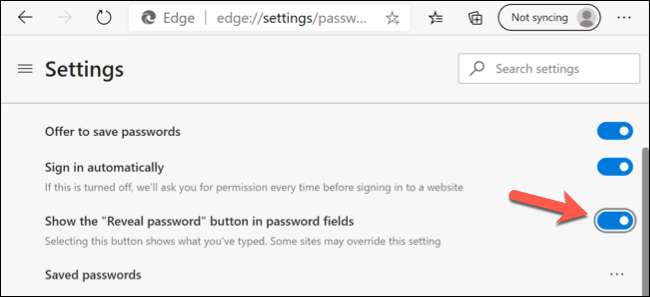
Negeerde websites verwijderen
U kunt ook websites verwijderen die u eerder "genegeerd" onderaan het menu "Wachtwoorden". Dit zijn websites die, wanneer Microsoft Edge wordt gevraagd om een wachtwoord op te slaan, u eerder op de optie "Nooit" hebt geklikt.
Om deze vermeldingen te verwijderen, scrolt u naar beneden naar de categorie "NOOIT" in het menu "Wachtwoorden". Naast een van de genegeerde websites, selecteert u het pictogram "X".
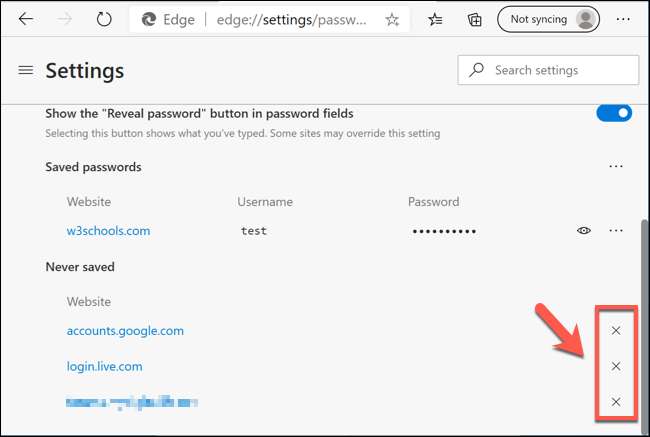
Hiermee wordt het item uit de lijst verwijderd. De volgende keer dat u zich aanmeldt bij die website, vraagt Microsoft Edge u om het wachtwoord zo normaal op te slaan, aangezien u de "aanbieding om wachtwoorden opslaan" Slider ingeschakeld hebt.







